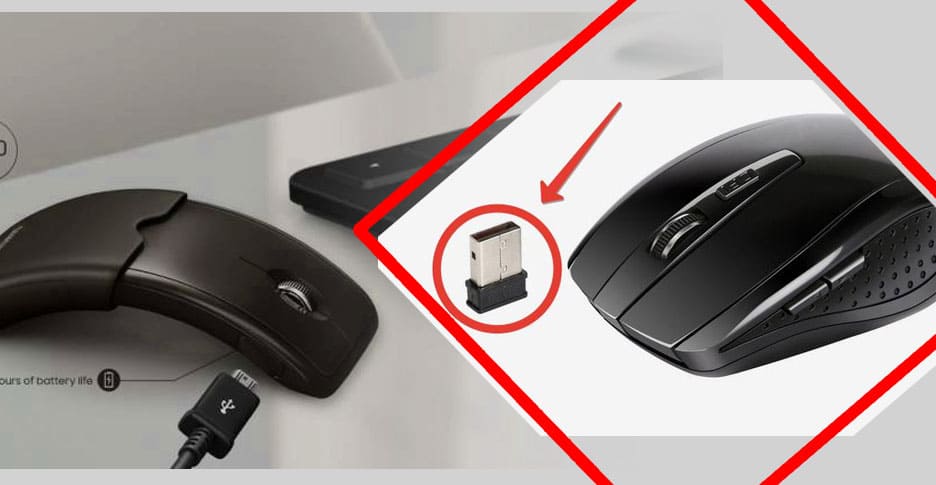Оглавление
Бездротові миші є важливими аксесуарами для користувачів Смарт ТВ, оскільки вони дозволяють зручно переміщатися між веб-сторінками та сайтами під час перегляду. Перш за все, стане корисним знати, що під’єднати мишку до телевізора можливо за допомогою технології Bluetooth або через USB-адаптер. Деякі телевізори можуть також підтримувати підключення через NFC, однак це випадковість. У цій статті ми розглянемо список телевізорів, які підтримують роботу бездротових мишей, і детально опишемо процес їх підключення.
Список сумісних моделей телевізорів
Кількість телевізорів, сумісних з бездротовими мишами, зростає з кожним роком. Багато виробників уже не випускають моделі без цієї опції. Нижче ми перерахували моделі телевізорів, до яких можна під’єднати бездротову мишу.
Найбільш поширені телевізори, які підтримують бездротові миші, включають Smart TV від LG, які були випущені з 2014 року і пізніше, Android TV від Sony та інші.
Список сумісних телевізорів включає:
- Smart TV від LG вироблені з 2014 року і пізніше;
- Android TV від Sony випущені з 2015 року;
- Smart TV від Samsung, випущені після 2014 року;
- усі телевізори від Panasonic починаючи з 2015 року.
Підключення бездротової миші до телевізора: покроково
Для того щоб під’єднати бездротову мишу до телевізора, необхідно мати Bluetooth-адаптер (приймач). Він є точкою сполучення між мишею і телевізором:
- Крок 1. Ознайомтеся з документацією телевізора. Багато нових моделей телевізорів уже мають вбудований Bluetooth-адаптер. Якщо це так, то виконайте інструкцію, пропустивши перші два пункти.
- Крок 2. Візьміть адаптер і зніміть кришку (якщо вона є) з його контактного боку (штекера).
- Крок 3. Огляньте уважно задню і бічну панелі телевізора, щоб знайти USB-роз’єм, який потрібен для під’єднання пристрою. Вставте штекер адаптера в цей роз’єм.
- Крок 4. знайдіть кнопку ввімкнення, розташовану на самій миші. Зазвичай вона має вигляд маленького рубильника. Переведіть її в режим “ON”.
- Крок 5. Через 5-10 секунд на дисплеї телевізора з’явиться сповіщення про під’єднання нового пристрою, якщо підключення було успішним.
Після успішного під’єднання пристрою слід перейти в меню телевізора, вибрати “Система”, потім “Диспетчер пристроїв введення” і перейти до налаштувань миші. У цьому розділі можна налаштувати параметри миші відповідно до особистих вподобань, наприклад, вибрати, яка кнопка миші буде основною, налаштувати розмір покажчика і швидкість його руху. Після вибору необхідних параметрів слід натиснути на кнопку “Зберегти”.
Як виправити помилки під час під’єднання бездротової Bluetooth-миші
Хоча випадки, коли не вдається під’єднати бездротову Bluetooth-мишу, доволі рідкісні, вони все ж таки бувають. Це може відбуватися з кількох причин:
- Сумісність. Деякі ТВ-приймачі сумісні тільки з аксесуарами певних виробників. Якщо виникають проблеми з підключенням миші, варто уважно прочитати інструкцію до телевізора і перевірити сумісність пристроїв. Вирішити проблему можна, купивши нову мишу тієї самої марки, що й ТВ.
- Застаріле програмне забезпечення. Якщо пристрій має застарілу прошивку, можуть виникнути проблеми з підключенням бездротової миші. У цьому разі рекомендується оновити прошивку, завантаживши ПЗ з інтернету.
- Збій прошивки та налаштувань. Іноді проблеми з підключенням бездротової миші можуть виникнути через збій прошивки або налаштувань. Щоб вирішити цю проблему, можна скинути параметри операційної системи і перевстановити ПЗ.
- Обмеження ресурсу. Деякі інтернет-ресурси для Smart TV не передбачають використання бездротової миші. Якщо миша не працює на певному ресурсі, варто спробувати використати інший пристрій керування.
Використання бездротової миші значно полегшує керування телевізором і робить інтернет-серфінг зручнішим. Щоб уникнути проблем під час купівлі та під’єднання миші, необхідно заздалегідь вивчити інструкцію до ТБ і упевнитися в сумісності пристроїв.